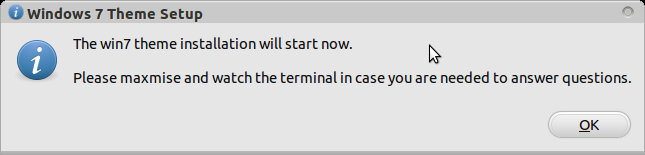windows.old文件怎么完全删除(windows操作系统可以删除的文件)
2023-05-30 12:21:38 阅读( 7199)
在删除某个文件时,系统会给出各种各样的提示,反正就是死活不让删。
删除文件时,系统会给出各种提示,反正是不允许删除的。出现这种情况主要有三个原因:一是文件正在被系统使用,二是文件名中含有系统无法识别的字符,三是用户权限不够。我们主要研究前两种情况,
下面整理一下,帮你解决这个问题。
一.基本类型
1.逐步删除。如果删除文件夹,可以先尝试删除文件夹中的文件,然后再删除文件夹。另一种方法是在文件夹下创建一个新文件,然后删除该文件夹。
2.重命名并删除。删除文件或文件夹之前,请重命名无法删除的文件或文件夹。
3.请在删除前结束该流程。当你删除一个文件时,如果系统提示“文件正在使用中”,首先检查与被删除文件相关的程序是否已经退出,然后再看系统进程中是否还有相关进程剩余。
这种情况经常发生在我们卸载软件后删除系统中遗留的文件的时候。
4.重启后删除。
5.更改系统,然后删除它。使用多系统的朋友可以切换到另一个系统进行删除,效果更好。
单系统的朋友可以在DOS下使用RD(删除目录)或者delete命令(删除文件)或者进入安全模式删除。
6.删除之前,请结束浏览器进程。按Ctrl Alt Del打开任务管理器,切换到“进程”选项卡,并结束资源管理器进程。这时候桌面就丢了。别急,运行“文件新任务”。
输入“cmd”回车打开命令行窗口,输入要删除的文件所在的目录,用RD或delete命令删除。删除后,再次运行“文件新任务”命令,进入“资源管理器”回车,桌面又回来了。
7.删除前关闭预览功能。如果使用资源管理器中的视频和图片预览功能,删除此类文件往往不成功。
解决方法是关闭该功能:Windows XP用户可以在“开始运行”中输入“regsvr32/u shmedia.dll”,而Windows 2000用户可以在资源管理器的空白处点击鼠标右键。
选择“自定义文件夹”选项,将出现自定义文件夹向导。进入“请选择模板”窗口后,选择“简单”禁用视频预览。
二、嫁接型
1.在删除文件之前覆盖它。在硬盘的另一个区域新建一个与要删除的文件同名的文件,然后剪切并覆盖要删除的文件,最后删除文件。
2.请使用软件“兼职”删除。我们可以用winrar、flashfxp、nero、acdsee来删除顽固文件,这种方法往往能收到奇效。使用方法很简单。以FlashFXP为例。
只需在本地目录中浏览到要删除的文件并删除即可。
注意:使用winrar删除文件的方法与其他软件不同。步骤如下:右键单击要删除的文件或文件夹,选择“添加到存档文件”菜单,在对话框窗口中勾选“存档后删除源文件”,点击“确定”。
这样Winrar会在创建压缩文件的同时帮我们删除顽固文件。我们只需要删除创建的压缩文件。
3.在另一台机器上删除。如果在局域网内,可以尝试将待删除文件所在文件夹的属性设置为共享,并赋予其读写权限,然后通过网上邻居或局域网内其他电脑打开文件夹进行删除。
另外,如果你的电脑安装了FTP服务器,我们也可以尝试从FTP登录这台电脑,然后删除要删除的文件。
4.使用专业的删除软件。著名的PC Tools软件几乎可以删除所有的“顽固”软件。运行软件后,按任意键进入软件主界面,然后按F10切换选择要删除的文件,按D确认删除操作。
猜你喜欢
Guessyoulike